Na uređajima sa sustavom Android s instaliranom više tipkovnica trebalo bi se jednostavno prebacivati s jedne tipkovnice na drugu.
Na većini uređaja sa sustavom Android vidjet ćete malu ikonu tipkovnice u donjem desnom kutu zaslona kad god je tipkovnica aktivna. Samo dodirnite ovo da biste otvorili popis tipkovnice:
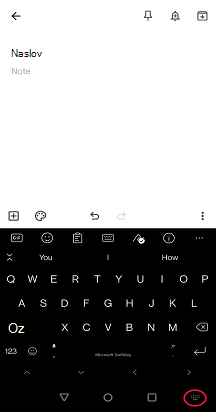

Na nekim uređajima ta ikona nije prisutna, u tom slučaju povucite traku obavijesti prema dolje kad god je tipkovnica aktivna za pristup mogućnostima unosa.

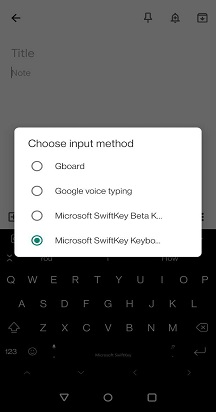
Ako želite onemogućiti bilo koju tipkovnicu (bez potpunog uklanjanja s uređaja), otvorite izbornik "Jezik & unos"*.
Dodirnite "Virtualna tipkovnica" nakon čega slijedi "+ Upravljanje tipkovnicama"
Ovdje možete uključiti i isključiti tipkovnice pomoću prekidača.
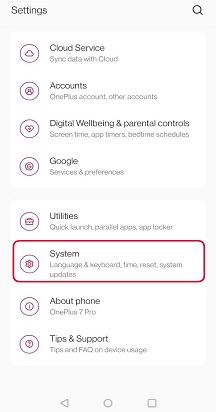
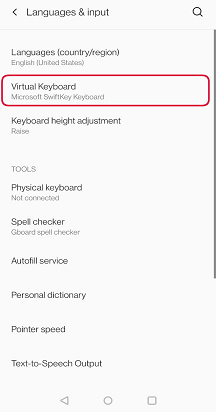
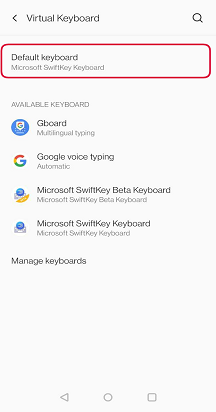
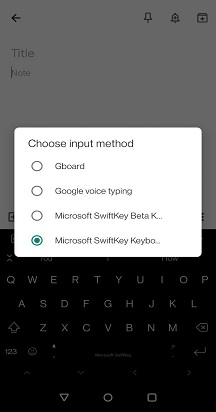
*Na uređajima Samsung Android 7.0 to možete pronaći u izborniku "Općenito upravljanje".
Napomena:
Ako postoji problem, pogledajte ovu stranicu za otklanjanje poteškoća.
Nakon što ste instalirali i omogućili Tipkovnicu značajke Microsoft SwiftKey i dali joj puni pristup, možda ćete prilikom sljedećeg upisa morati odabrati Microsoft SwiftKey kao tipkovnicu.
Ako se pojavi tipkovnica koja nije Tipkovnica značajke Microsoft SwiftKey, dodirnite ikonu globusa lijevo od razmaknice da biste se kretali po instaliranim tipkovnicama. Microsoft SwiftKey ostat će zadana tipkovnica dok se ručno ne prebacite na drugu.
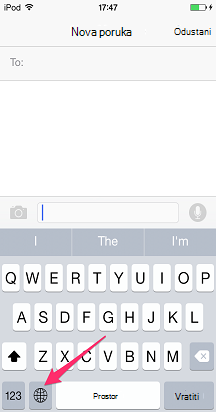

Napomena:
Neke aplikacije ne podržavaju korištenje tipkovnica drugih proizvođača, pa ako se tipkovnica Microsoft SwiftKey ne prikazuje, to je vjerojatno zato što je autor aplikacije ili Apple postavio preduvjete za korištenje samo zadane tipkovnice na uređaju.*










